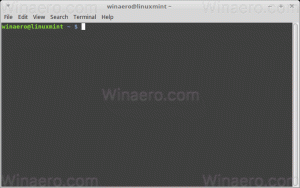Les boutons de défilement des onglets dans Google Chrome apparaîtront à la demande
Vous connaissez peut-être la fonction de défilement des onglets dans Google Chrome. Lorsqu'il est activé, il ajoute deux boutons à droite du dernier onglet de la rangée d'onglets et ne réduit pas la largeur de l'onglet lorsque de nombreux onglets sont ouverts. Ces boutons étaient visibles tout le temps, mais ils n'apparaissent désormais qu'en cas de besoin.
Si vous avez de nombreux onglets ouverts dans Google Chrome, les onglets deviennent de plus en plus petits, mais vous pouvez les faire défiler d'avant en arrière avec la molette de la souris grâce au défilement des onglets caractéristique. De plus, je voudrais mentionner que dans Chrome Canary 90.0.4415.0, vous pouvez spécifier une largeur minimale cela les rend plus pratiques lorsqu'ils sont utilisés avec le défilement.
Lorsque la fonction de défilement des onglets est activée, le navigateur affiche deux boutons supplémentaires qui vous permettent de parcourir la ligne d'onglets d'avant en arrière. Vous pouvez utiliser la molette de la souris pour faire défiler la ligne d'onglet.

Avec les dernières modifications apportées aux versions Canary, Chrome affichera ces boutons à la demande. Cela signifie que lorsque la barre d'onglets est pleine d'onglets, Chrome ajoutera des boutons de défilement des onglets. Cette fonctionnalité est un travail en cours, et vous pouvez suivre son développement ici.
Une autre amélioration apportée à la fonction de défilement des onglets concerne les boutons plus larges. Il est maintenant plus facile de cliquer dessus. Regardez cette image :
Vous souhaitez activer le défilement des onglets dans Chrome? Voici trois étapes simples que vous devez effectuer pour mettre la main dessus.
- Télécharger et installer Canari chromé.
- Activer le défilement des onglets.
- Activer le boutons de défilement des onglets caractéristique.